【お役立ち情報】zoom面談を自動化できるシステム「tebanasu」を使ったら面倒を手放せた話
zoom面談を自動化できるシステムについて
面談に関する機械的な面倒な作業をすべて手放す方法
今日はコーチ・コンサルタント・セラピストの方のように、オンラインで面談することがメイン業務になっている人にぜひ紹介したい便利なツールがあります。
それが、、、
zoomの完全自動化予約システム「tebanasu(テバナス)」です。
私も仕事で使用している便利なツールなのですが、今回はこちらをオススメする理由などを説明していきたいと思います。
tebanasuとは?
簡単にいうとzoomと連携して、個別ミーティングやグループミーティングに必要な段取りをすべて自動化するシステムです。
そして何を隠そう弊社(株式会社アスタ)で開発したシステムなんです。
(私が開発したわけではありませんが^^;)
コーチ・コンサルタント・セラピストの方はお客様と個別セッションや面談などをするのにzoomを利用していると思いますが、面談に必要な作業はすべてtebanasuがやってくれます。
イメージしやすいように紹介動画がありますので見てみてください。
まずは、イメージPVです。
そして、実際の画面を使った解説動画です。
いかがですか?
zoomを使っていると「それ、わかるわ〜」ということばかりですよね。
オンラインで面談するときの悩み
通常zoomを使ってお客様と面談を行う場合は、
- 面談の希望日をヒアリングしてスケジュールに予定を追加して
- お客様に面談前にリマインドメールを送り
- ダブルブッキングが起こらないように細心の注意を払って
- 自分や相手の都合が悪くなったら日程変更の調整を行い
- 面談後はお礼のフォローメールなどを送る
といった細かいけど失敗が許されない面倒な作業を行う必要がありますよね。
私も手動でzoomを使った面談の準備をしたことがありますが、毎回ダブルブッキングや面談日の間違いが無いかなどヒヤヒヤしていました。
一度、Googleカレンダーに予定を入れ忘れて通知が来なかったために、面談があることを忘れそうになったこともありました。(ギリギリ思い出して事なきを得ましたが・・・)
一番大変だったのはリマインドメールを送ることですね。
毎回、面倒だなぁ(笑)って思いながら作業をしていました。
でも、自分だって面談を忘れそうになることがあるわけで、相手の立場で考えたらリマインドメールがきちんと送られてきたら助かりますよね。
なので面倒だとは思いつつも、しっかりメールは送っていましたが、この作業に時間を取られていたのは間違いないです。
しかし、tebanasuを使ったことでそんな面倒な作業をすべて自分で行う必要がなくなりました。
セッティングミスを心配してヒヤヒヤすることも、カレンダーに予定を登録し忘れることも、リマインドメールを手動で送ることもすべて自分でやる必要がなくなったんです。
もし現時点で上に書いたことを手動で行っている人がいたら、今すぐtebanasuを使った方が良いです。ホント。
ちなみにtebanasuでやることは、基本的には自分が面談できる日程を設定するだけです。
その結果、、、
- 面談は自分が設定した日に申し込んでもらうだけなのでヒアリングの必要がなくなった
- 自動的にGoogleカレンダーに予定が追加されるので助かる
- 面談忘れを防止するリマインドメールが指定した日時に自動的に送られるのでメッッッチャ楽!
- 申し込みがあった日程には他の予約は申し込めなくなるのでダブルブッキングがありえない
- 日程調整も面談をキャンセルしてまた予約可能な別日に申し込んでもらうだけで済む
- 自分の都合で別日に変更する場合もお客様の代わりに予約を作成することができる
- 面談後のフォローメールも設定しておけば自動で送られるのでこれまたメッチャ楽!
といったことをすべてシステムがやってくれるようになるのでメチャクチャ楽になります。
楽楽言いすぎかもしれませんが本当に楽です(笑)
tebanasuを使って感じたメリット
時間を生み出せる
tebanasuを使ってみて特に良かった点ですが、やはり”作業時間の短縮”が一番ですね。
上で書いたようなことがすべて作業時間の短縮につながっているので、今までそこに使ってきた時間を他に使えるようになります。
もし、その作業を他の人に任せていた場合は、その人分のコストが浮くことになりますし、その人に他の仕事をお願いできるようになります。
面談の数が多ければ多いほど、tebanasuを使うことで生み出される時間も多くなるのが実感できると思います。
やることが簡単
tebanasuを使うにあたっては最初に予約ページを作っただけで、後は月に1回、面談可能日を設定するだけでした。
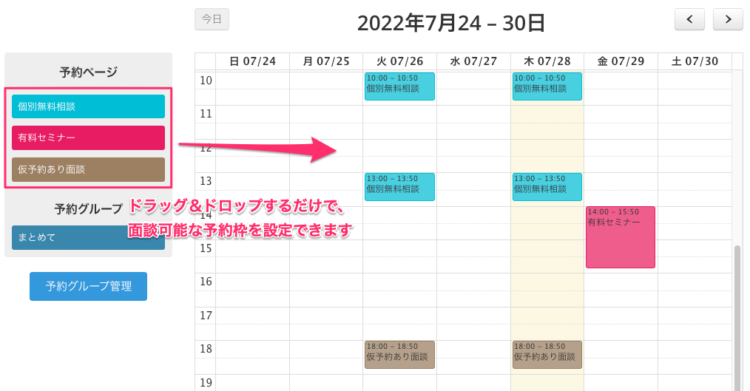
リマインドメールの文面もデフォルトで用意されていたので、それをそのまま使用しています。
なので初期設定で時間がかかったのは、本当に予約ページを作るところだけですね。
その後は面談時間になったらシステムからzoom用のURLをクリックしてzoomを立ち上げるだけです。
自動的にお客様と同じミーティングルームで立ち上がるので、そのまま待っていると相手の方も入ってきてくれて面談スタート!とようにスムーズに面談を始めることができましたので、特に難しかった部分はなかったです。
作業忘れがない
すべてがシステム化されるのでうっかりミスが多い私にとっては、作業忘れがなくなるのがひじょ〜〜〜に!ありがたいです。
忘れてしまいそうなGoogleカレンダーへ予定を追加するのも自動でやってくれますし、
リマインドメールやフォローメールの送信も自動でやってくれますので安心して面談に集中できます。
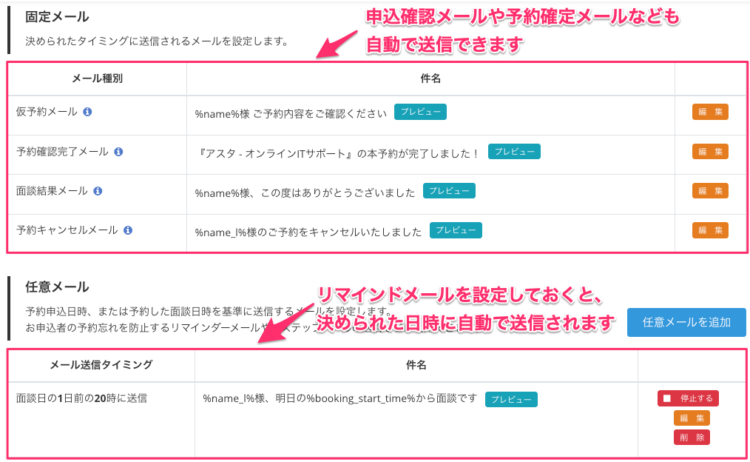
tebanasuのアカウントを作成する
tebanasuを利用するためにはアカウント作成が必要となりますが、以下のURLから登録作業が行えます。
Webからの申し込みだけで即時利用ができるようになるため、いちいち担当者とやり取りをしないといけないといった煩わしさが無いのが良いですね。
登録は3ステップですが、最初に自分の情報を入力したら後は確認のステップが2つあるだけなので、3分かからずにアカウント作成が行なえます。
カップヌードルシーフード味にお湯を入れてから食べるまでの間に申請作業を始めても間に合いますので、ぜひ試してみてください。
まとめ
tebanasuはzoomでの個別ミーティングやグループミーティングに必要な段取りをすべて自動化するシステム
tebanasuを使うことで時間を生み出せる
いかがでしたでしょうか?
私自身も毎日のように利用しているzoom面談を自動化してくれる予約システム「tebanasu」について解説してみました。
zoomと連携してミーティングの日程調整が簡単に行えるのは非常に便利です。
今まで手作業で調整をしていた人はぜひ使っていただき、その効果を実感してもらいたいと思います。
シンプルながら必要なことはすべてできて、仕事でzoomを使っている人だったら一度試していただき、面倒な作業を手放せることを確認してみてください。
10分調べてわからないことは人に聞いちゃおう!
もし、記事を読んでいて「見ながら作業をする時間がもったいない!」と感じた方は、ぜひご相談ください。
そんなあなたの作業時間を短縮するために「オンラインITサポート」を行っております。
自分で調べながらやったら1時間かかったことがサポートに聞いたら10分で終わったなんてことはよくあることです。
まずはお気軽に相談ください^^
詳しくは以下のバナーをクリック!








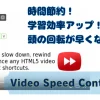
ディスカッション
コメント一覧
まだ、コメントがありません
無料相談受付中!
ひとり起業家が時短化しながら最大の成果を出すための方法を教えます。
無料相談を予約する ▶「ライティングに時間がかかる…」
「メルマガのネタが思いつかない…」
「開封率が上がらない…」
そんなお悩みを生成AIで解決!
ラクして効果的なメルマガ運用を学ぶための無料相談を実施中!
✅️ 知識ゼロでメルマガ運用ロケットスタート
✅️ 開封率の高い件名を自動作成
✅️ ファンを作るステップメールの自動校正
✅️ ネタ切れゼロ!AIの活用術
✅️ スキル不要でプロと同等のライティングが可能
今なら無料相談だけでも豪華4大特典をプレゼント!
メルマガが迷惑メールになってしまう・・・
「メルマガが迷惑メールになってしまう・・・」
「メルマガの到達率を上げたい」
そんなあなたに朗報です!
今なら登録者限定で、
「迷惑メールにならない メールの作り方」をプレゼント!
詳しくは以下のリンクをクリック!
>> 今すぐメルマガの到達率をなんとかしたい新着記事
: IT活用
【トラブル解決!】Zoom要約されない理由と設定の落とし穴
Zoomで「ミーティング要約を自動でオン」に設定していたのに、なぜか毎回要約され ...: ChatGPT
【初心者必見!】ChatGPTでできる!タスク自動化の始め方
「明日の朝、AIが天気と予定を教えてくれる」 そんな未来が、もう現実になりました ...: IT活用
【初心者向け】Xのアカウントロック完全ガイド
「ふつうに朝のあいさつ回りをしているだけなのに、アカウントロックがかかり画像チャ ...: 無料レポート
保護中: 文章の9割をAIに任せて、noteで有料記事を作って売った方法
「こんなの自分で書くとしたら、たぶん10時間じゃすまないよな…」 そんなことを思 ...: Gmail
【知っ得!】メルマガ配信者のためのメルマガをGmailのプロモーションに入れない方法
「メルマガは届いてるのに、なぜか読まれない…」そんな現象、実はよくあることです。 ...アーカイブ
カテゴリー
タグ
プロフィール
名前:株式会社アスタのヒロです。
毎日同じことの繰り返しに嫌気が差して、長年務めたIT関連の会社を退職。
現在はそれまでの経験を活かして、ITを活用した業務効率化支援とメルマガの導入/運用アドバイスをメインに活動中。
趣味は落語、将棋、釣り、日本酒(新潟限定)、料理、漫画、PCゲームと老人と若者が混在したような節操のない趣味だが、おかげで幅広い年齢層の人と雑談するのに困らないです(笑)
ブログでは仕事で得たノウハウをわかりやすい記事に変えて発信します。
知っておくと効率化につながるIT知識やメルマガの運用についてまとめています。
35歳の時に孫ができました。家族のためにも頑張ります!
【今なら初回1100円】